Win11开始菜单无法固定怎么办?Win11开始菜单无法固定解决方法
更新日期:2023-09-22 04:29:10
来源:系统之家
手机扫码继续观看

win11系统是现在很多用户都在使用的电脑操作系统,很多用户在使用电脑的时候喜欢在开始菜单中直接打开软件,这就需要将应用程序直接固定到其中,但是发现在win11中无法固定到开始菜单,这可能是因为我们操作有误,下面就一起来看一下正确的方法吧。
win11开始菜单无法固定解决方法
1、首先我们点击下方任务栏中的搜索按钮。
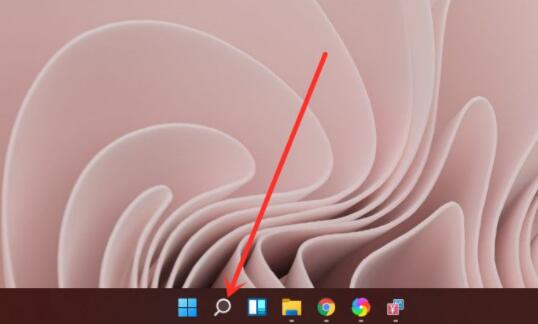
2、打开后在上方搜索想要固定的应用程序,找到后点击右侧的“固定到开始屏幕”。
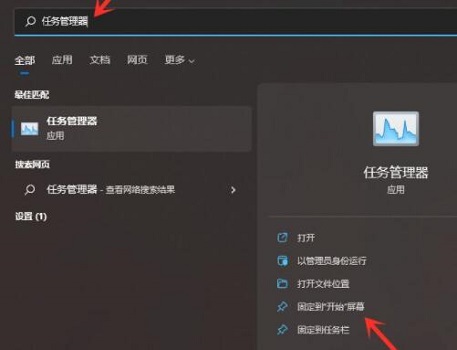
3、等待系统显示图示的以固定提示。
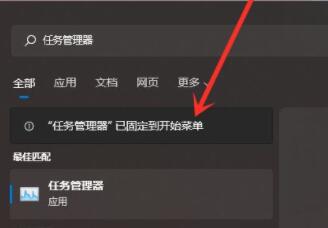
4、完成后就可以发现选择的程序已经被固定到开始菜单了。
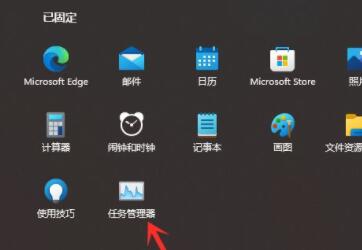
该文章是否有帮助到您?
常见问题
- monterey12.1正式版无法检测更新详情0次
- zui13更新计划详细介绍0次
- 优麒麟u盘安装详细教程0次
- 优麒麟和银河麒麟区别详细介绍0次
- monterey屏幕镜像使用教程0次
- monterey关闭sip教程0次
- 优麒麟操作系统详细评测0次
- monterey支持多设备互动吗详情0次
- 优麒麟中文设置教程0次
- monterey和bigsur区别详细介绍0次
系统下载排行
周
月
其他人正在下载
更多
安卓下载
更多
手机上观看
![]() 扫码手机上观看
扫码手机上观看
下一个:
U盘重装视频












